Pourquoi la boîte aux lettres partagée n’est pas mise à jour dans Outlook ?
Résumé: Une boîte aux lettres partagée dans Outlook est une boîte aux lettres spéciale à laquelle plusieurs utilisateurs peuvent accéder pour envoyer ou recevoir des e-mails dans une organisation. La boîte aux lettres partagée fournit un accès commun à tous les éléments de courrier, y compris le calendrier qui permet à tous les utilisateurs autorisés qui ont accès à la boîte aux lettres partagée de planifier et de visualiser les tâches et les éléments du calendrier.
Une boîte aux lettres partagée utilise une adresse électronique générique,
principalement utilisée pour communiquer avec les clients ou le public, car plusieurs utilisateurs peuvent contrôler et répondre aux requêtes. Un utilisateur peut ajouter une boîte aux lettres partagée après que l’administrateur l’ait ajouté comme membre de la boîte aux lettres partagée.
Bien que la boîte aux lettres de l’utilisateur et la boîte aux lettres partagée utilisent deux boîtes aux lettres différentes, les fichiers OST sont liés ensemble, ce qui peut augmenter considérablement la taille du fichier OST et
causer des problèmes de performance. Une taille excessive peut également causer des problèmes d’intégrité, entraînant des problèmes de synchronisation, une boîte aux lettres partagée périmée, etc.
Cependant, vous pouvez suivre les étapes présentées ci-dessous pour résoudre les problèmes et résoudre les problèmes de boîte aux lettres partagée périmée dans Outlook.
Étapes à suivre pour résoudre le problème de la boîte aux lettres partagée qui ne se met pas à jour dans Outlook
Suivez ces étapes dans l’ordre indiqué pour résoudre le problème de la boîte aux lettres partagée qui ne se met pas à jour dans Outlook.
Étape 1 : vérifier l’état du serveur
Parfois, le serveur Exchange peut tomber en panne en raison d’une maintenance ou de sauvegardes programmées. Une mauvaise connexion réseau peut également être une raison qui peut empêcher Outlook de synchroniser et de mettre à jour la boîte aux lettres partagée avec le serveur Exchange.
Pour résoudre ce problème, rebranchez le câble réseau ou reconnectez-vous à votre réseau Wi-Fi et ouvrez un navigateur Web.
Accédez à l’application web Outlook (OWA) pour vérifier si le serveur est disponible et en ligne. Si vous pouvez accéder à votre compte Outlook via OWA, cela indique que le serveur est en ligne et qu’il y a un problème avec votre système, l’application Outlook ou le fichier de données Outlook, c’est-à- dire OST.
Vous pouvez également vérifier les paramètres de votre antivirus et de votre pare-feu, qui peuvent empêcher Outlook de synchroniser la boîte aux lettres partagée avec le serveur Exchange.
Étape 2 : Synchronisation manuelle de la boîte aux lettres partagée
Vous pouvez effectuer une synchronisation manuelle pour mettre à jour la boîte aux lettres partagée dans Outlook. Les étapes sont les suivantes,
- Dans Outlook, cliquez sur l’onglet “Envoyer/Recevoir“.
- Cliquez ensuite sur l’option “Mettre à jour le dossier“. Cela permettra de synchroniser l’utilisateur et la boîte aux lettres partagée avec le serveur Exchange et de mettre à jour les dossiers.
Cependant, il s’agit d’une solution temporaire, et vous devrez peut-être effectuer cette opération à chaque fois pour mettre à jour manuellement la
boîte aux lettres partagée. Pour résoudre ce problème de façon permanente, vous devez activer la synchronisation automatique (si elle n’est pas déjà activée).
Étape 3 : synchronisation automatique de la boîte aux lettres partagée
Pour activer la synchronisation automatique et mettre à jour la boîte aux lettres partagée dans Outlook, suivez ces étapes,
- Dans Outlook, accédez à Fichier>Options>Avancé.
- Activez l’option “Envoyer immédiatement après la connexion“.
- Cliquez sur le bouton “Envoyer/Recevoir“, puis activez l’option “Effectuer un envoi/réception automatique en quittant“.
- Cliquez sur “Fermer> OK” et redémarrez Outlook.
Étape 4 : Désactiver la mise en cache des dossiers partagés de téléchargement
En désactivant l’option “Télécharger les dossiers partagés”, tous les dossiers partagés sont mis en ligne. Toutes les modifications apportées sont mises à jour directement sur le serveur. Les étapes sont les suivantes,
- Dans Outlook, naviguez vers Fichier>Paramètres du compte>Paramètres du compte
- Cliquez sur “Fichiers de données” et sélectionnez votre fichier de données Outlook OST où la boîte aux lettres partagée est configurée.
- Cliquez sur “Paramètres…” et cliquez sur l’onglet “Avancé“.
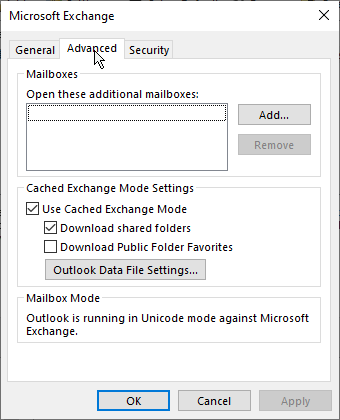
- Décochez l’option ” Télécharger les dossiers partagés ” et cliquez sur “
Appliquer>OK “. ‘
- Fermez toutes les boîtes de dialogue et redémarrez Outlook.
Étape 5 : Reconnecter la boîte aux lettres partagée
Vous pouvez également essayer de déconnecter et de reconnecter la boîte aux lettres partagée pour résoudre le problème. Les étapes sont les suivantes,
- Dans Outlook, allez dans Fichier>Paramètres du compte>Paramètres du compte…
- Sélectionnez le compte de messagerie et cliquez sur Modifier…
- Cliquez sur Plus de paramètres sous Paramètres hors ligne
- Cliquez sur Avancé, puis sur Supprimer>OK
Cela déconnecte la boîte aux lettres partagée, pour la reconnecter, suivez ces étapes,
- Dans Outlook, allez dans Paramètres du compte>Accès délégué
- Cliquez sur Ajouter et ensuite sur OK
- Effectuez les changements dans les Permissions des Délégués et cliquez sur
Calendrier>choisir Editeur
- Cliquez à droite sur la boîte aux lettres partagée
- Sélectionnez Propriétés du fichier de données… et cliquez ensuite sur l’onglet
Permissions.
- Choisissez “Full Details” et cochez l’option “Folder Visible”.
- Cliquez sur Ajouter pour choisir l’utilisateur, puis cliquez sur OK
Étape 6 : Recréer le fichier OST
Enfin, vous pouvez recréer ou reconstruire le fichier OST pour résoudre le problème de la boîte aux lettres partagée qui ne se met pas à jour. Les étapes sont les suivantes,
- Ouvrez Outlook et allez dans Fichier>Paramètres du compte>Paramètres du compte
- Cliquez sur l’onglet “Fichier de données“, puis choisissez le fichier OST associé à la boîte aux lettres partagée.
- Cliquez sur “Ouvrir l’emplacement du fichier….. Et ensuite, créez une sauvegarde
du fichier OST (copiez simplement l’OST dans un autre emplacement).
- Fermez Outlook, puis supprimez le fichier OST
- Redémarrez Outlook. Cela permettra de créer automatiquement un nouveau fichier OST et de résoudre le problème de la boîte aux lettres partagée qui ne se met pas à jour (s’il est causé par un fichier OST défectueux).
Après avoir recréé le fichier OST, si vous trouvez des courriels manquants, convertissez le fichier OST de sauvegarde en PST à l’aide de Stellar Converter for OST, puis importez le PST converti dans votre compte Outlook via l’assistant d’importation et d’exportation.
Pour conclure
Les problèmes de synchronisation, tels que la boîte aux lettres partagée qui ne se met pas à jour, peuvent survenir pour de nombreuses raisons. Cela peut être dû à une taille importante du fichier OST, à un profil Outlook endommagé, à des modules complémentaires incompatibles, etc. Cependant, vous pouvez résoudre le problème en suivant les méthodes discutées dans ce pOST. Si le problème n’est pas résolu et que la boîte aux lettres partagée n’est toujours pas mise à jour, vous devrez peut-être recréer le fichier OST et réduire sa taille pour éviter ce problème. Une façon plus facile de le faire est de convertir le grand fichier OST inaccessible ou problématique en utilisant le logiciel Stellar Converter for OST.
Le logiciel peut extraire les éléments de courrier des fichiers OST volumineux et diviser ou compresser le fichier en plusieurs fichiers PST plus petits basés sur une plage de dates ou une taille. Vous pouvez ensuite importer les fichiers PST ou les ouvrir directement dans votre Outlook pour accéder aux éléments de messagerie. Cela peut vous aider à réduire la taille du fichier OST de
manière significative et vous éviter les problèmes de synchronisation courants dus aux fichiers OST volumineux.












